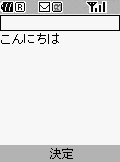 |
| (図1 Hello.java の実行結果) |
(リスト2 JAM ファイル例) PackageURL = http://cgi14.plala.or.jp/antun/sample.jar AppSize = 1159 AppName = Hello AppClass = Hello LastModified = Sun, 18 Feb 2001 21:23:24
(リスト3 ダウンロード用 HTML ファイル) <OBJECT DECLARE ID="sample" DATA="http://cgi14.plala.or.jp/antun/sample.jam" TYPE="application/x-jam"> サンプルアプリケーション </OBJECT> <A IJAM="#sample" HREF="old-phone.html">ここ</A>
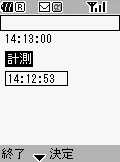 |
| (図2 Watch.java の実行結果) |
| ||||||||||||||||
| (表 1、UI コンポーネント) |
戻る